Musiikkipalveluita on monen tyyppisiätänään siellä. Jopa Linuxissa käyttäjät voivat valita Amazon Prime Music, Google Music, Spotify ja muut. Kaikilla näillä palveluilla on kuitenkin yksi yhteinen asia; Linux-käyttäjät eivät saa vapautta käyttää haluamiaan musiikkisoittimia tai vapautta muokata musiikkipalvelun toimintaa.
Älä huoli! On olemassa musiikkipalvelu, jota kuka tahansa voi helposti käyttää omalla Linux-tietokoneellaan tai palvelimellaan. Se mahdollistaa rajoittamattoman musiikin tallennuksen, Internet-radion tuen ja jopa hallita podcasteja. Joten miten asennat sen?
Java-asennus
Subsonic on Java-sovellus. Java-käyttöaika on asennettava, jotta se voi toimia Linuxissa (suoritatko sitä Linux-palvelimella vai tietokoneella / kannettavalla). Aloita avaamalla pääteikkuna ja kirjoittamalla seuraava komento:
ubuntu
sudo apt install openjdk-8-jre
Arch Linux
sudo pacman -S jre8-openjdk
fedora
sudo dnf install java-1.8.0-openjdk.x86_64
OpenSUSE
SUSE: lla on yhden napsautuksen asennuspaketti useille Java for Subonic -versioille. Tämän oppaan kattava versio on Open Java Development Kit Runtime Environment, versio 8.
Siirry tälle sivulle täällä ja napsauta sitä asentaaksesise. Ymmärrä kuitenkin, että tässä käyttöjärjestelmässä on monia Java-versioita. Jos sinulla on ongelmia version 8 kanssa, harkitse sen poistamista ja kokeile joitain muita Java-paketin yhdellä napsautuksella -versioita täältä.
Debian
sudo apt-get install openjdk-8-jre
Huomaa, että vaikka tämä opas keskittyy käyttämiseenJava runtime -ympäristön versio 8, se ei ole uusin versio. Syynä tähän on, että käyttäjät, jotka haluavat asentaa Subsonicin, voivat tehdä sen kaikilla versioilla, ei vain uusimmalla.
Älä halua käyttää versiota 8 Subsonic-laitteesi kanssamusiikkipalvelin? Voit vapaasti etsiä Linux-tietokoneeltasi uudemman version. Subonicilla ei ole ongelmia (sikäli kuin tiedämme) Java Runtime Environmentin uudempien versioiden käyttämisessä. Lisäksi on mahdollista siirtyä Oracliin ja käyttää virallista Java-runtime-ympäristöä myös Linuxille.
Subsonicin asentaminen
Subonic on pakattu kehittäjän päälleverkkosivusto. Niiden, jotka käyttävät Open SUSE tai Fedora (ja Redhat-pohjaisia palvelimia, kuten CentOS, jne.), Tulisi siirtyä tälle lataussivulle ja ladata Subsonicin Redhat-versio.
Ubuntun, Debianin, Linux Mintin, Elementary OS: n ja muiden käyttäjät: siirry tälle lataussivulle ja hanki Debianin pakettitiedosto Subsonicille.
Arch Linux -käyttäjät, lataa ja rakenna tämä AUR-paketti, ja Subsonic asentaa järjestelmään.
Redhat ja Debian -paketti: kaksoisnapsauta Subsonicin verkkosivustolta ladattua tiedostoa ja suorita se. Se avataan Gnome Software, Ubuntu-ohjelmistokeskuksen (tai minkä tahansa ohjelmistoasentajan kanssa, jota Linux-versiosi käyttää). Napsauta asennuspainiketta, kirjoita salasana ja Subsonic asentaa tietokoneeseen.
Subonicin määrittäminen
Subonic Media Server on asennettu, mutta seei riitä. Palvelinohjelmistolla on taustaohjelma, jonka avulla se voi olla vuorovaikutuksessa verkkojen, laitteiden ja muiden tärkeiden komponenttien kanssa. Avaa pääte ja käytä systemd-järjestelmää sekä Subonic-taustaprosessin käynnistämiseen että käynnistämiseen.
Aloita ensin taustaprosessi.
sudo systemctl start subsonic
Ota sitten taustaprosessi käyttöön käynnistyksen yhteydessä.
sudo systemctl start subsonic
Oletko Debian-käyttäjä? Jotkut Debian-versiot eivät käytä järjestelmällistä käynnistysjärjestelmää. Aloita palvelu tämän komennon sijaan: sudo service subsonic start
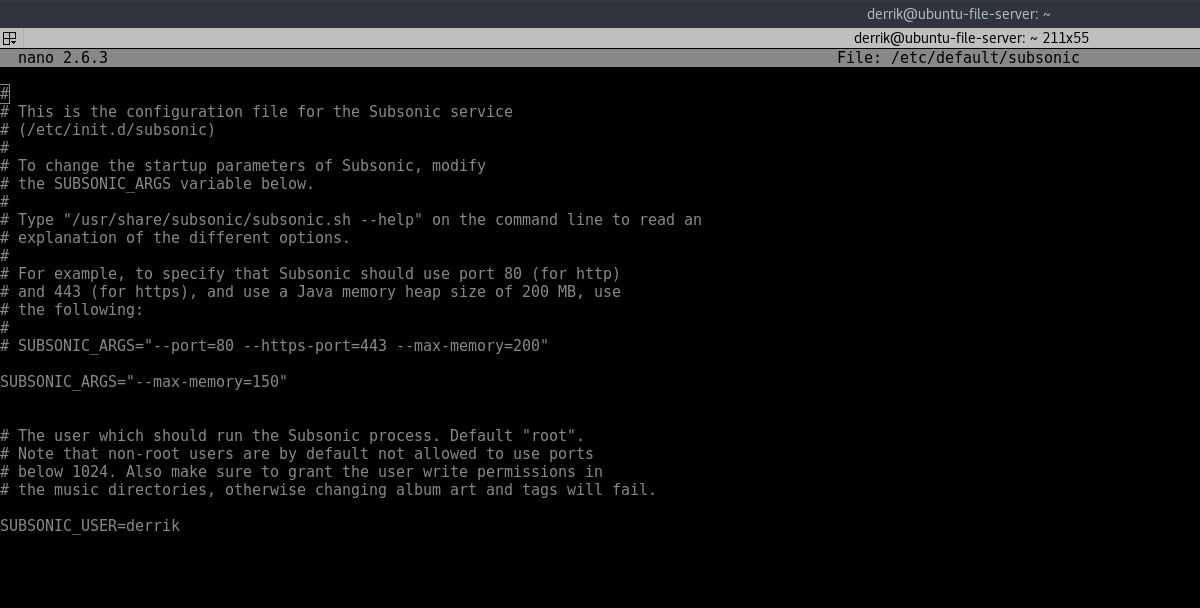
Avaa sitten tämä määritystiedosto Nano-tekstieditorilla, etsi ”root” ja vaihda se käyttäjänimeesi. Tallenna tiedosto Ctrl + O.
Kun taustaohjelma on käynnissä ja täysin käytössä, avaa verkkoselain ja käy seuraavassa URL-osoitteessa: http://localhost:4040
Niiden, jotka käyttävät Subsonicia palvelimella, tulisi käydä palvelimen IP-osoitteessa selaimen kautta. Nämä tiedot löytyvät helposti reitittimen tai ifconfig komento.
Musiikin lisääminen Suboniciin
Sijoita musiikki Linux-tietokoneelle (tai palvelimelle) jaMuista missä tiedostot ovat. Jos esimerkiksi olet asentanut Subsonic-mediapalvelimen Ubuntu-kannettavaan tietokoneeseen tai työpöydälle, aseta musiikkisi hakemistoon / home / käyttäjätunnus / Music tai muuhun vastaavaan tiedostohallinnassa.
Napsauta sitten Subonic-käyttöliittymän sisällä sivupalkin “Settings” -kuvaketta ja kirjoita, missä musiikki on tallennettu suboniciin, kuten alla olevassa kuvassa näkyy.
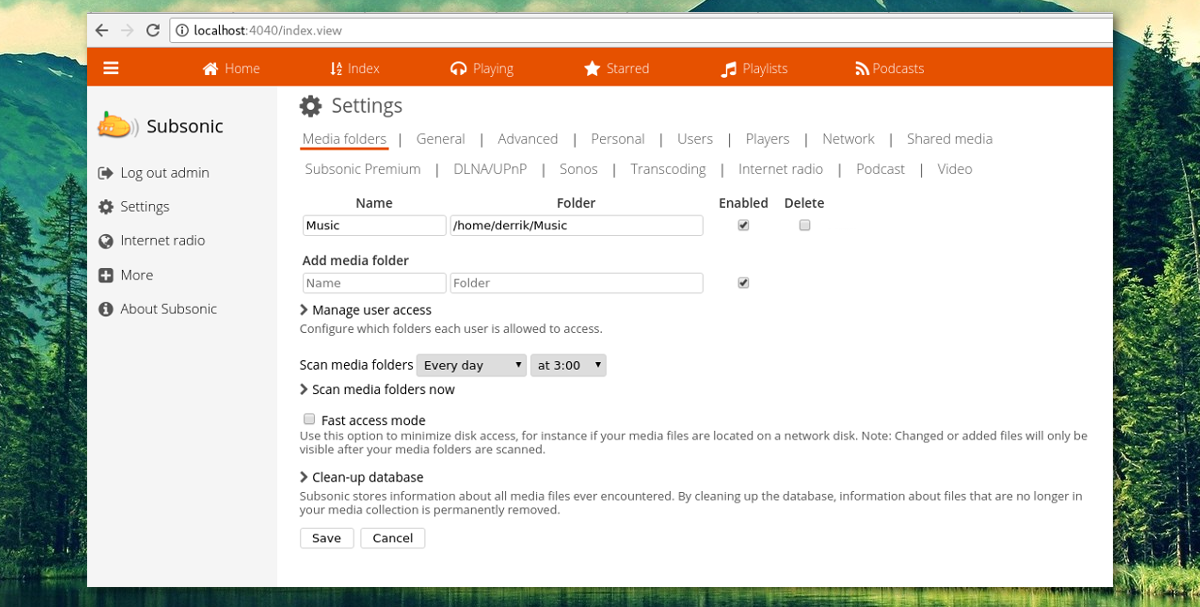
Napsauta sitten ”tallenna” ja sen jälkeen ”Skannaa mediakansiot nyt”. Tämä tallentaa asetukset ja etsii kaiken musiikin ja lisää ne sitten ääniäänisiin.
Kuuntele musiikkia napsauttamalla ”Koti” ja selaa lisättyä musiikkia.
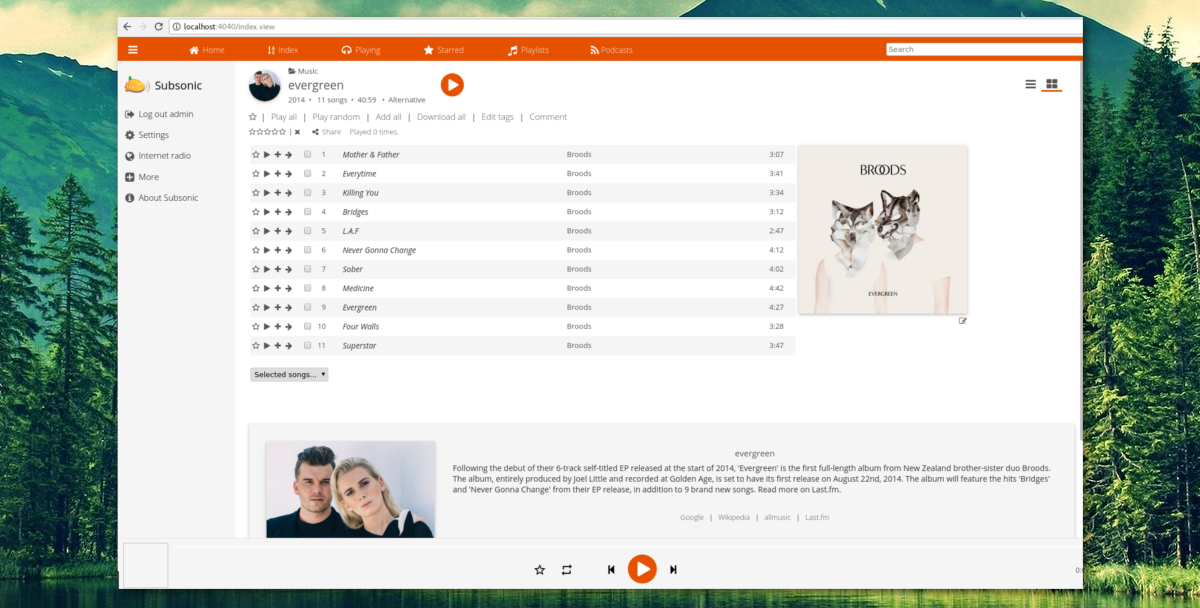
merkintä: palvelimen käyttäjien tulee sijoittaa musiikkitiedostot hakemistoon / var / music /.
Muut subonic-ominaisuudet
Subonic voi tehdä myös muita asioita kuin suoratoistaa musiikkia Internetissä ja paikallisessa verkossa. On mahdollista lisätä podcasteja tai Internet-radiokanavia.
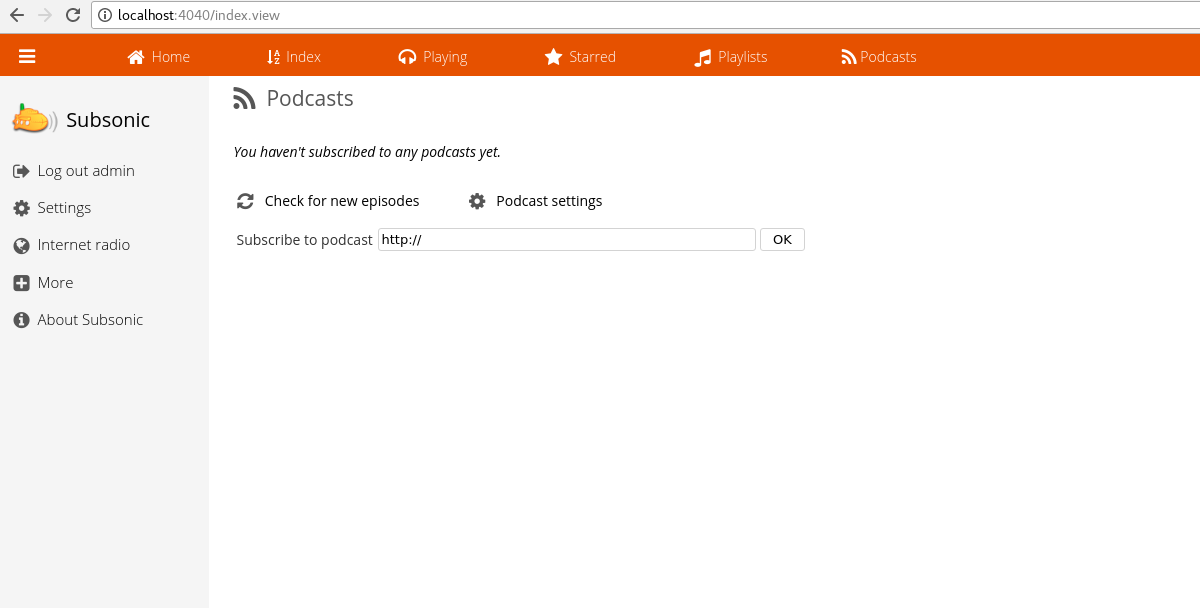
Lisää podcast napsauttamalla “podcast” -välilehteä. Lisää RSS-syöte podcastista, jota haluat kuunnella. Tästä eteenpäin on mahdollista saada Subsonic-palvelin lataamaan podcasteja ja toistamaan niitä mobiilisovelluksen kautta ja verkkoliittymän kautta.
Radioasemien lisääminen tapahtuu suunnilleen samalla tavalla. Siirry sivupalkkiin ja napsauta Internet-radio. Lisää sitten vain Internet-radiovirran URL-osoite.
Subonic-mobiilisovellukset
Subsoniciin voi päästä Androidilla tai iOS: lla. Lataa vain yksi monista subonic-mobiilisovelluksista. Monet kehittäjät ovat tehneet Subonic-sovelluksia. Jos et ole Subsonicin virallisen mobiilisovelluksen fani, kokeile linkitettyjä vaihtoehtoisia sovelluksia. Epäilemättä kaikille on ratkaisu.
Huomaa: Subonicia voidaan käyttää ilmaiseksi, mutta siinä on premium-tila, jonka avulla käyttäjät voivat käyttää edistyneempiä ominaisuuksia. Osta yhden vuoden lisenssi täältä.
johtopäätös
Musiikin suoratoisto on erittäin siistiä, mutta ontuvajoudut luottamaan palveluihin tarjotaksesi luotettavan sisällön luotettavasti. Subsonicin avulla voit luottaa ketään muuta kuin Linux-koneesi tehoon ja kiintolevyjen kokoon. Niille, jotka ovat vähän tekniikan taitajia, tämä on paljon parempi vaihtoehto.













Kommentit